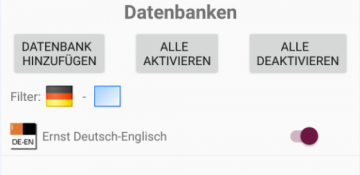Sucheinstellungen und Verlauf
Über das Menü in der oberen rechten Ecke können die Sucheinstellungen und der Verlauf aufgerufen werden.
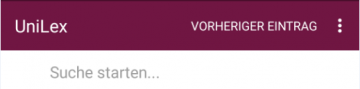
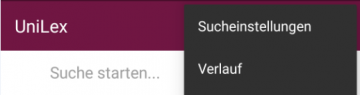
Sucheinstellungen:
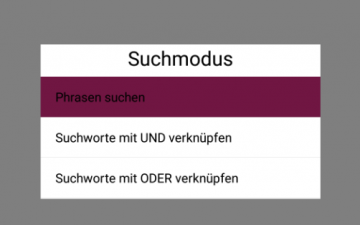
- Phrasen suchen: Es wird nach dem kompletten Suchtext inklusive Leerzeichen gesucht.
- Suchworte mit UND verknüpfen: Der Suchtext wird bei Leerzeichen in mehrere Suchworte getrennt, welche alle in dem Ergebnis vorkommen müssen.
- Suchworte mit ODER verknüpfen: Der Suchtext wird bei Leerzeichen in mehrere Suchworte getrennt, von denen mindestens eines im Ergebnis vorkommen muss.
Verlauf:
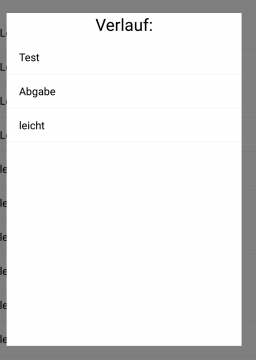
Im Verlauf werden bis zu 20 aufgerufene Suchen gespeichert und können dort erneut aufgerufen werden. Wenn sich die aktuell aktivierten Datenbanken ändern, wird der Verlauf gelöscht.
![]()
Über die Symbole am unteren Rand der Seite können links die Datenbank-Verwaltung und rechts die Datenbank-Auswahl nach Sprachen aufgerufen werden.
Datenbank-Verwaltung
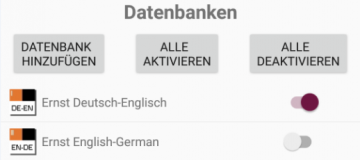
In der Datenbank-Verwaltung können Datenbanken hinzugefügt, aktiviert, deaktiviert und entfernt werden.
Durch längeres Tippen auf eine Datenbank werden zusätzliche Optionen sichtbar:
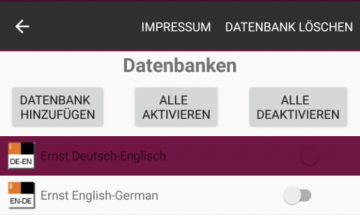
Änderungen auf dieser Seite werden erst aktiv, wenn die Schaltfläche „Änderungen Anwenden“ gedrückt wird. Das gilt nicht für das Löschen einer Datenbank.

Neue Datenbank:
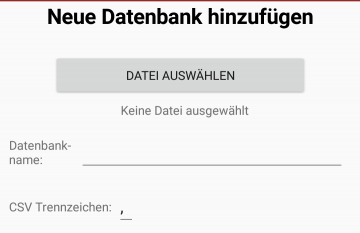
Um eine neue Datenbank aus einer CSV-Datei zu erstellen, muss zunächst eine CSV-Datei mittels der Schaltfläche „Datei auswählen“ ausgewählt werden.
Die CSV-Datei muss folgende Kriterien erfüllen:
- Das Dateiformat muss Unicode oder UTF-8-BOM Encoding verwenden.
- Jede Zeile besitzt zwei Spalten: Die erste Spalte beinhaltet den Begriff, die zweite Spalte den zugehörigen Eintrag im HTML-Format.
Der Datenbankname kann festgelegt werden. Wird kein Datenbankname angegeben, wird automatisch der Name der CSV-Datei verwendet.
Es muss ausgewählt werden, welches Trennzeichen für die Spalten in der CSV-Datei verwendet wird.
Optionale Dateien:
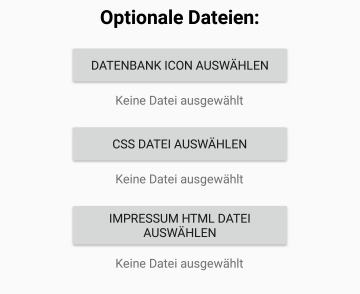
Es können bei Bedarf weitere Zusatzdateien angegeben werden:
- ein 32×32 PNG-Icon für die Repräsentation der Datenbank
- eine CSS-Datei für die HTML-Einträge
- eine HTML-Datei mit weiteren Informationen über die Datenbank, z.B. ein Impressum
Datenbankselektion & Filterung nach Sprachen:

Auf dieser Seite können alle Datenbanken direkt über ihre Sprache aktiviert werden.
Mit der Schaltfläche „Datenbanken Auswählen“ werden alle Datenbanken aktiviert, welche die ausgewählten Ausgangs- und/oder Zielsprachen besitzen. Andere Datenbanken werden deaktiviert.
Wenn der „Datenbanken nach Sprache filtern“-Schalter aktiviert ist, werden in der Datenbank-Verwaltung ebenfalls nur Datenbanken angezeigt, welche die Sprachkriterien erfüllen.
![]()
So kann man z.B. in der Datenbank-Verwaltung nur die Datenbanken mit Ausganssprache Deutsch anzeigen. Der Filter zeigt die gewählten Einstellungen an: